Контроль доступа ¶
Из данного раздела панели аминистратора доступно редактирование ролей пользователей, уровней безопасности, семейств безопасности и настроек прав доступа.
Роли ¶
Права доступа привязываются к роли.
Во вкладке Роли доступен перечень созданных в системе ролей.
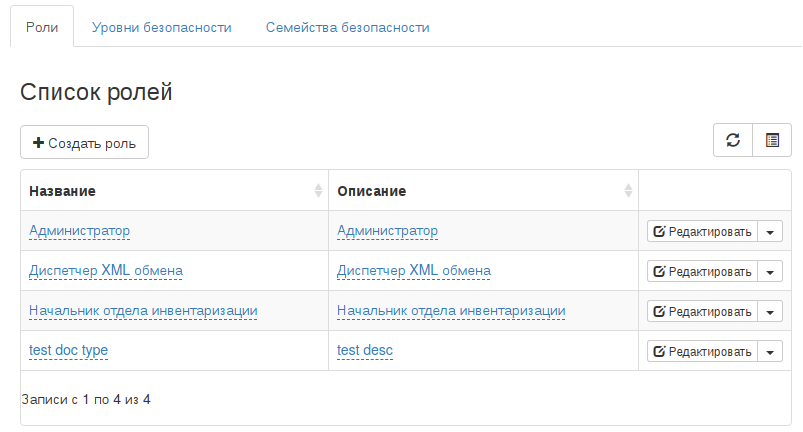
Нажмите кнопку + Создать роль для добавления новой роли. Во всплывающем окне заполните название роли, её описание и нажмите кнопку Создать. Новая роль появится в списке ролей. Можно редактировать параметры созданной роли при помощи клика на значении параметра.
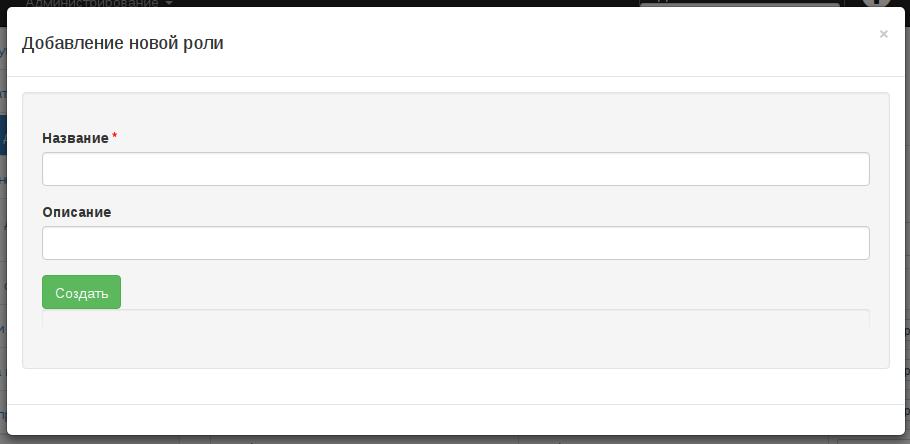
Любую роль можно удалить, но только если она не содержит пользователей. Для этого нажмите на кнопку со стрелкой рядом с кнопкой Редактировать, выберите пункт Удалить и подтвердите действие.
При нажатии на кнопку редактировать откроется всплывающее окно, в котором можно изменить список пользователей в роли и параметры доступа.
Уровни безопасности ¶
Уровень безопасности - специальный подтип, для которого действуют свои права доступа.
Во вкладке Уровни безопасности доступен перечень созданных в системе уровней безопасности.
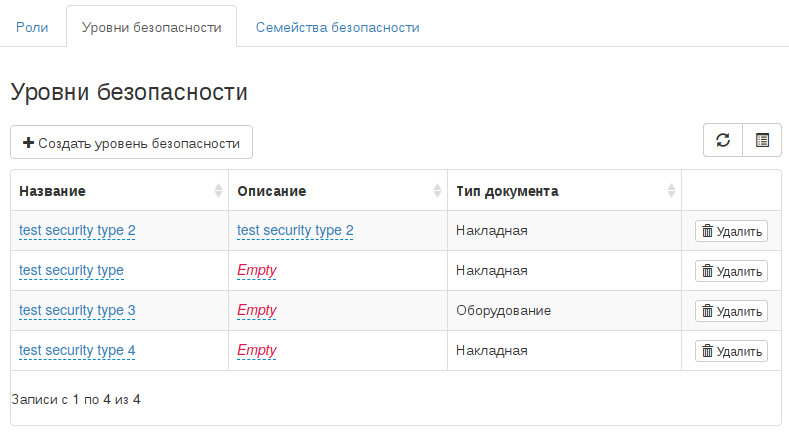
Нажмите кнопку + Создать уровень безопасности для добавления нового уровня безопасности. Во всплывающем окне заполните название уровня безопасности, её описание, выберите тип документа, к которому принадлежит создаваемый уровень безопасности и нажмите кнопку Создать. Новый уровень безопасности появится в списке. Можно редактировать параметры созданного уровня безопасности при помощи клика на значении параметра, кроме типа документа, т.к. это может нарушить корректность значений для документов, принадлежащих данному уровню безопасности.
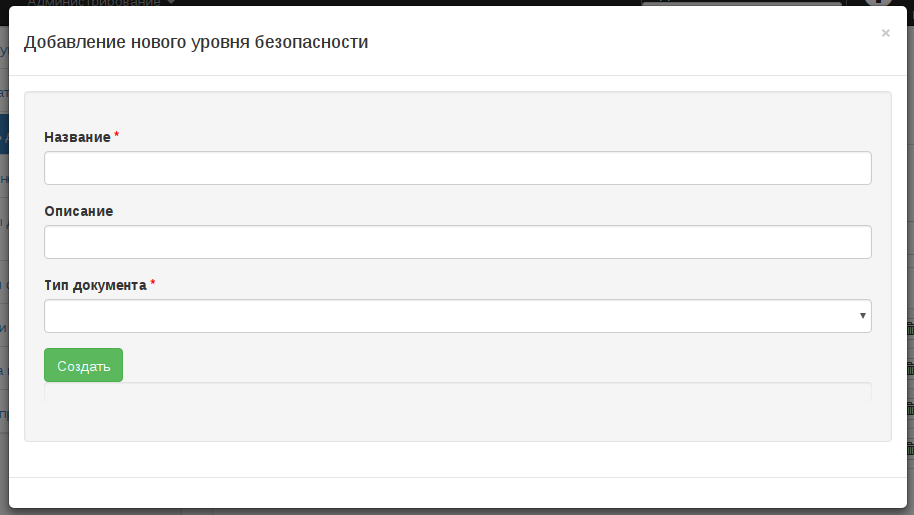
Любой уровень безопасности можно удалить. Для этого нажмите на кнопку Удалить и подтвердите действие. Если существуют документы, принадлежащие данному уровню безопасности, то нужно будет подтвердить действие ещё раз. При этом удаляются значения атрибута Уровень безопасности для всех документов, принадлежащих данному уровню безопасности.
Семейства безопасности ¶
Все документы можно разделить на семейства безопасности с индивидуальными правами доступа.
Во вкладке Семейства безопасности доступен перечень созданных в системе семейств безопасности.
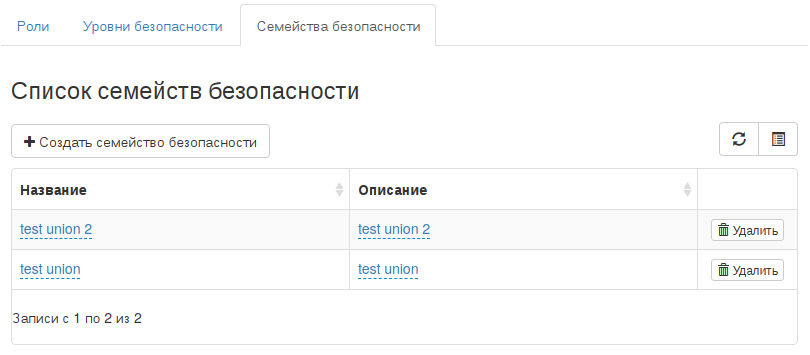
Нажмите кнопку + Создать семейство безопасности для добавления нового семейства безопасности. Во всплывающем окне заполните название уровня безопасности, её описание и нажмите кнопку Создать. Новое семейство безопасности появится в списке. После сохранения он появится в выпадающем списке атрибута с названием "Семейство безопасности" для всех документов. Если в настройках для роли не включены правила для этого семейства безопасности, то он не появится в выпадающем списке, но если были включены правила только для одного объединения, он проставится по умолчанию без возможности его изменить, т.е. все создаваемые документы будут автоматически попадать в данное семейство. Можно редактировать параметры созданного уровня безопасности при помощи клика на значении параметра.
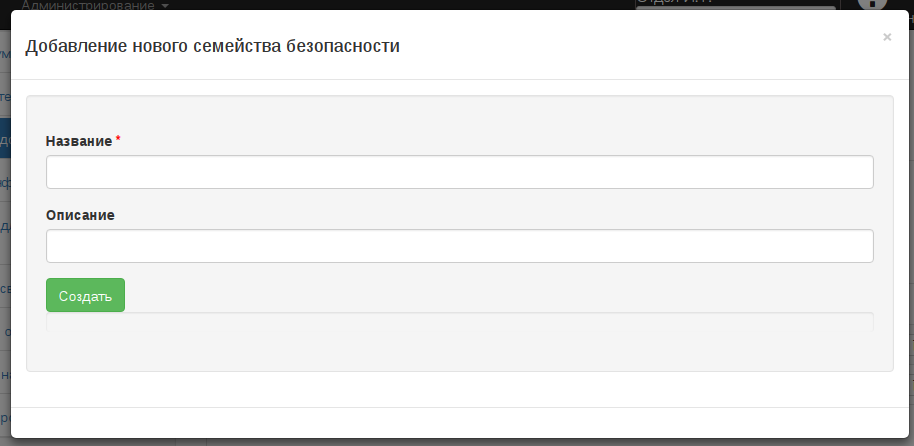
Любое семейство безопасности можно удалить. Для этого нажмите на кнопку Удалить и подтвердите действие. Если существуют документы, принадлежащие данному семейству безопасности, то нужно будет подтвердить действие ещё раз. При этом удаляются значения атрибута Семейство безопасности для всех документов, принадлежащих данному семейству безопасности.
Задание роли каждому пользователю и распределение прав доступа ¶
Чтобы ограничить права пользователя, нужно добавить его в определённую роль и установить права для роли.
В списке ролей нажмите кнопку Редактировать.
Изменение пользователей в роли ¶
В правой части списка находится список пользователей, не принадлежащих данной роли. Чтобы добавить пользователя в роль, кликните на него мышью и нажмите на кнопку со стрелкой. После этого он переместится в правый список.
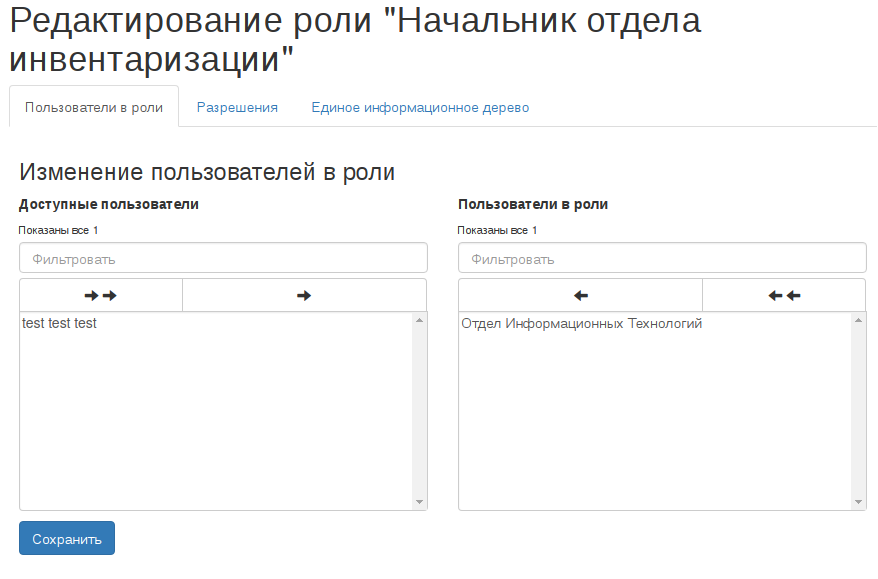
Для обоих списков доступен поиск. Введите поисковый запрос, результаты будут сразу же отфильтрованы. Чтобы отменить фильтрацию, нажмите кнопку показать все.
Чтобы изменения вступили в силу, нажмите кнопку Сохранить.
Изменение настроек разрешения ¶
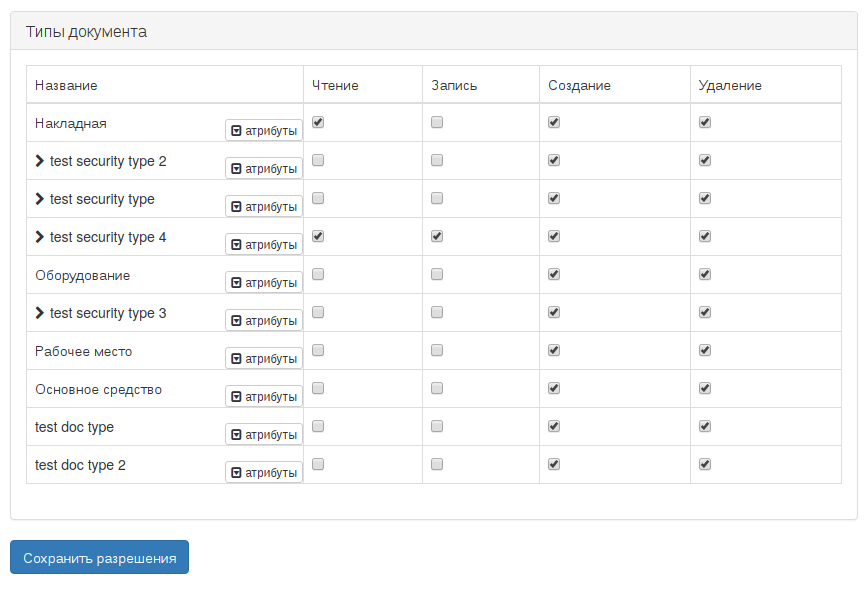
Для каждой роли во вкладке Разрешения можно задать права доступа ко всем типам документов.
Параметры доступа визуально разделены на две части - права для семейств безопасности и для типов вместе с уровнями безопасности.
Для семейств безопасности можно изменять только общие права для документов, права для атрибутов изменять не разрешено.
Чтобы что-то запретить, надо убрать галочку около определенного семейства безопасности в определенном столбце.
Если включено хотя бы одно правило для семейств безопасности, все остальные правила семейств безопасности начинают действовать. Т.е. если не установлена ни одна галочка, это значит, что контроль доступа для семейств безопасности отключен.
При изменении прав доступа чтения и записи для типов документов возможна как установка прав для всех атрибутов сразу, так и для каждого атрибута в отдельности. Нажмите кнопку атрибуты, которая расположена около названия каждого типа документов, для отображения перечня атрибутов.
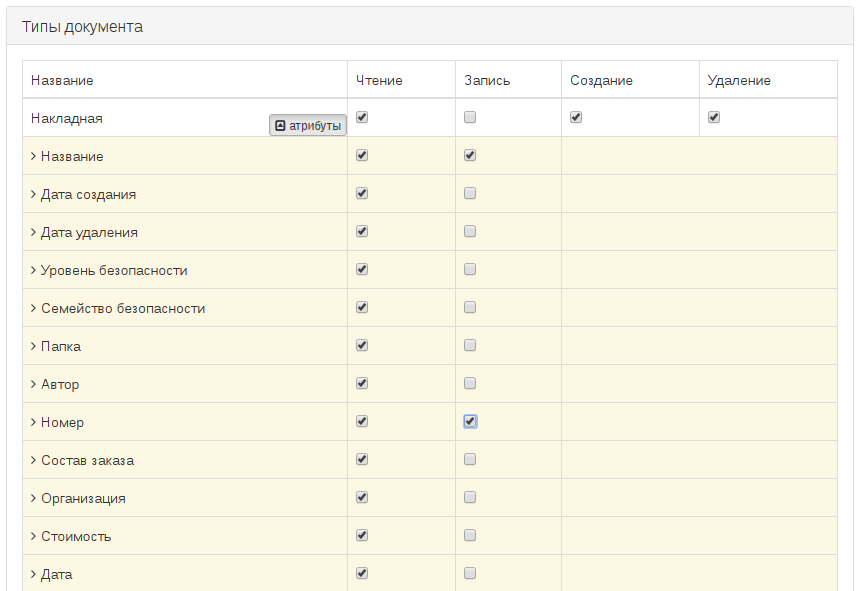
Права на создание и удаление устанавливаются для всего типа документов.
Если для типа документов существуют уровни безопасности, они будут перечислены сразу под типом документов и визуально выделены значком слева. Для них также доступно редакттирование прав чтения и записи для каздого атрибута.
Чтобы изменения вступили в силу, нажмите кнопку Сохранить разрешения.
Изменение настроек разрешения для единого информационного дерева ¶
Из вкладки Единое информационное дерево можно регулировать права доступа на дерево папок.
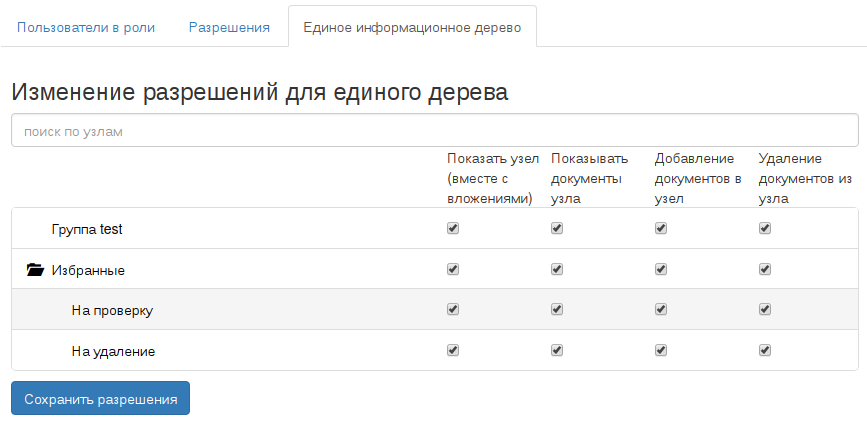
Для каждого узла доступно изменение следующих действий:
- Показать узел (вместе с вложениями) - если не разрешено, папка и все дочерние папки не будут отображаться в боковом меню основного интерфейса и в карточке документа
- Показывать документы узла - если не разрешено, при открытии содержимого папки будет показываться сообщение об отсутствии прав
- Добавление документов в узел - если не разрешено, при просмотре содержимого папки будет отсутствовать кнопка добавления документов в папку и в карточке документа не будет кнопки при наведении
- Удаление документов из узла - если не разрешено, при просмотре содержимого папки будет отсутствовать кнопка удаления выбранных документов из папки и в карточке документа не будет кнопки при наведении
Чтобы изменения вступили в силу, нажмите кнопку Сохранить разрешения.